写这篇文章起初是我想搭建一个虚拟机内开发实验环境,然后就想到了XAMPP这个工具可以一键启动Apache,MySQL…这些服务嘛,懒得去折腾那些个环境了
我这里下载的是XAMPP 7.4.29的版本,在官方那边同时上传的还有8.0.19和8.1.6两个版本。问我为啥用7.4.29,跟着大众下载的步伐永远不会错嘿嘿
下载地址:XAMPP - Browse /XAMPP Windows at SourceForge.net


随后装好了我们打开XAMPP软件去启动MySQL服务,然后输入命令mysql -V看一下版本号
这里推荐用
XAMPP软件的右边的功能:Shell打开命令窗口,不然不好连接MySQL
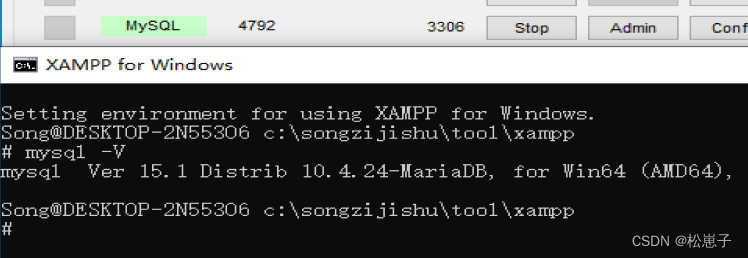
(呃…不认得这个版本)去搜了下,MariaDB 10.4.24是MySQL的一个分支,操作方式都和MySQL几乎一致,但是10.4.24这个版本还是太高了,怕高版本的数据库对我的项目兼容性不好,我这里将MySQL替换版本为5.7.X的
先去下载个5.7.X解压版的文件
下载链接:MySQL :: Download MySQL Community Server
改版本之前记得先停止
XAMPP的MySQL服务先将
XAMPP安装目录下的mysql目录备份一下
解压一下刚刚下载的MySQL压缩包
将里面的bin,lib,share目录复制到XAMPP目录下的mysql目录内
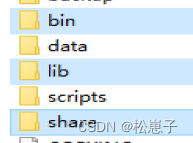
如果XAMPP目录下的data目录内有文件,全部删掉
用管理员身份打开cmd进入XAMPP目录下的mysql\bin\目录,然后运行命令:
mysqld --initialize
进行初始化,它会在data目录下自动创建新的文件
将刚刚备份的mysql目录里面的bin目录下的my.ini文件复制替换到XAMPP目录下的mysql\bin\目录
进行到这里,理论上可以了,我们运行XAMPP的MySQL服务看看
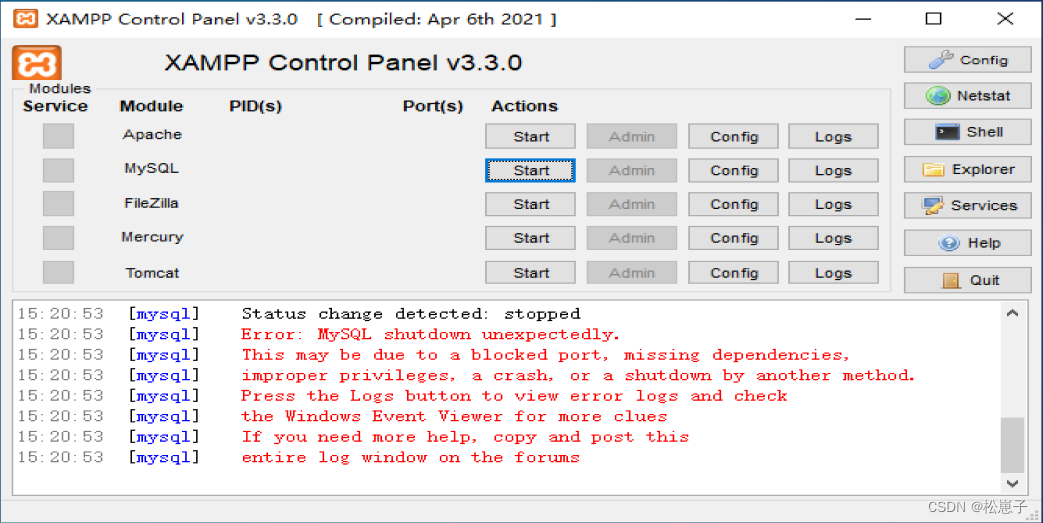
有报错,我们检查一下Logs日志文件

发现问题,提示未知变量,我猜这个应该就是MariaDB 10.4.24新增的了,我们去mysql\bin\my.ini文件里找找
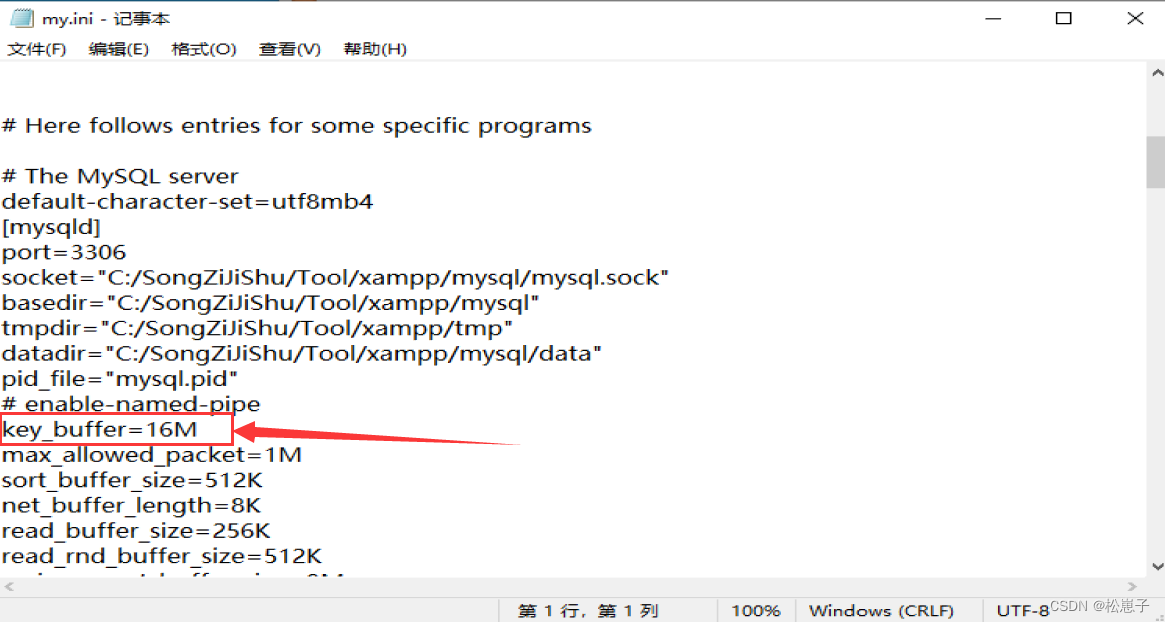
果真有,将它注释掉,然后再次运行MySQL服务

成功换版本
然后现在你会发现一个新问题,从XAMPP软件的右边的Shell进入MySQL:

密码不对了
现在我们关掉XAMPP的MySQL服务
用管理员身份打开cmd进入XAMPP目录下的mysql\bin\目录,输入命令跳过权限验证(这个cmd窗口不要关闭,这个跳过权限验证的方法是临时的,关掉这个窗口后就失效了,放后台就好):
mysqld --skip-grant-tables
你会发现XAMPP里的MySQL服务自动打开了
现在我们从XAMPP的Shell中登录MySQL,用户名root,密码为空直接回车
mysql -u root -p
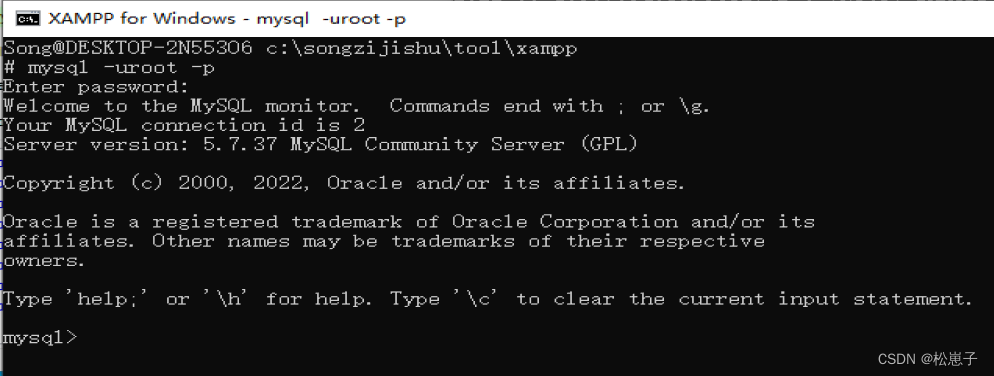
现在便登录上来了
然后我们继续输入MySQL命令修改root用户密码,不要输入别的,这里必须先将密码改为空
use mysql;
update user set authentication_string='' where user='root';
quit;
输入完后把所有cmd窗口和XAMPP Shell窗口关掉,再在XAMPP中重新开关一下MySQL服务
接下来继续进入新的XAMPP Shell窗口,输入命令:
mysql -u root -p
密码为空直接回车,然后重置密码,我这里改成123456,大家按照自己想法来
ALTER USER 'root'@'localhost' IDENTIFIED BY '123456';
quit;
然后重新输入命令登录
mysql -u root -p
现在就会发现密码修改好了
好了,写完了,XAMPP上面的MySQL折腾起来跟直装的还是不一样哈哈,理论上来说此方法换MySQL其他版本的应该也适用,如果要装8.X的话就是跳过密码验证那里可能不同,可以参照一下这篇博客:ERROR 1045 (28000): Access denied for user ‘root‘@‘localhost‘ (using password: NO)解决办法